ノーコードでクラウド上のデータとの連携を実現。
詳細はこちら →CData Sync でSalesforce の商談データをPostgreSQL にレプリケートする方法

こんにちは。マーケティング担当の對馬です。本記事では、Salesforce のデータをPostgreSQL にレプリケートする処理をCData Sync で構築する方法をご紹介します。
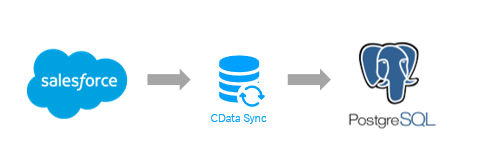
Salesforce 接続設定
CData Sync からデータソースであるSalesforce への接続を設定します。CData Sync 管理画面上部の「接続」タブを開きます。
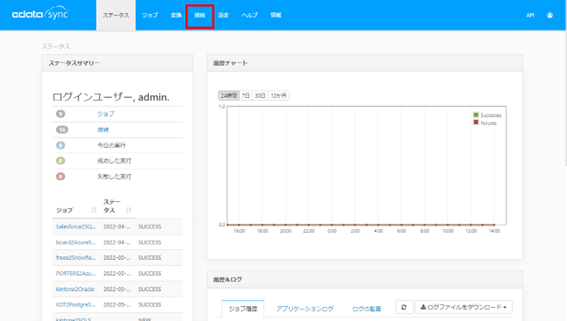
「接続の追加」より「Salesforce」アイコンを選択します。
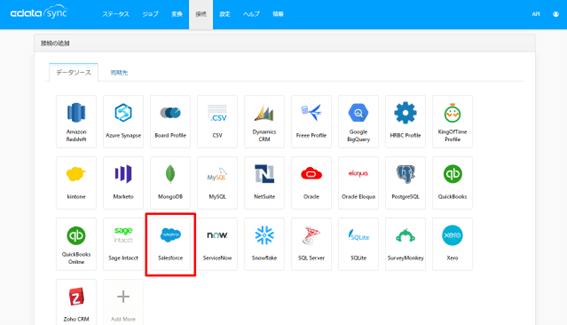
Salesforce の接続設定画面が開かれます。
接続の名前は「Salesforce」などわかりやすいものを設定します。
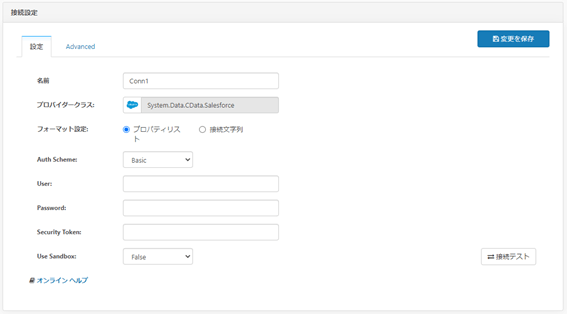
Salesforce 認証:OAuth とBasic
Salesforce の認証方法は2種類あります。OAuth とBasic です。
OAuth 認証では、サービスへのログインで接続ができます。
Basic 認証ではUser / Password、Salesforce の場合はToken を直接入力します。
今回はBasic 認証で設定します。設定画面のAuth Scheme で「Basic」を指定し、「接続テスト」ボタンを押下します。
CData Sync の画面に自動で戻り画面上部に「Success!」とメッセージが表示されます。

これでSalesforce への接続設定は完了です。「変更を保存」ボタンで設定内容を保存します。
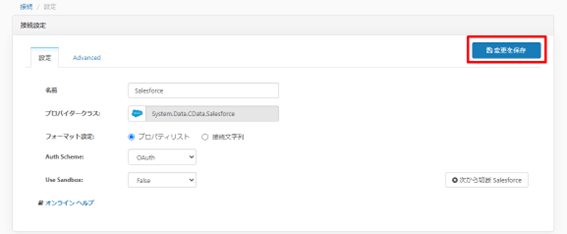
PostgreSQL 接続設定
同期先であるPostgreSQL への接続を設定します。
接続の追加から「同期先」タブに切り替え、「PostgreSQL」アイコンを選択します。
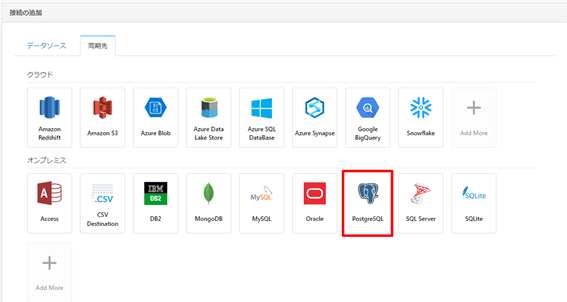
PostgreSQL の接続設定画面が開かれます。
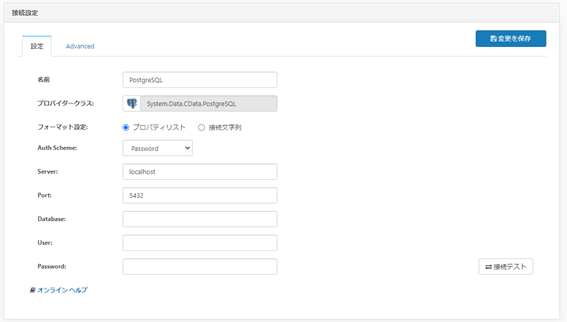
接続の名前は「PostgreSQL」などわかりやすいもので設定します。
PostgreSQL の認証方式はAzureAD など5種類あります。今回はパスワードでの認証で接続するため、「Password」を選択し必要な情報を入力します。
入力が終わりましたら、「接続テスト」ボタンで接続を確認します。接続が確認できたら、「変更を保存」ボタンで設定内容を保存します。
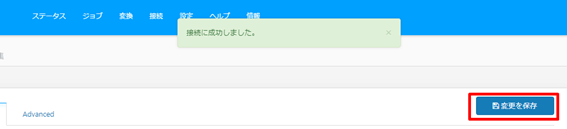
ジョブ作成
作成した接続情報を使って、レプリケーションジョブを作成します。
CData Sync 画面上部の「ジョブ」タブに切り替えます。

「ジョブを作成」ボタンから新規のジョブを作成します。

ジョブの作成画面が開かれます。
ジョブ名を「Salesforce2PostgreSQL」などわかりやすいもので設定します。
ソースでは先ほど作成した「Salesforce」接続設定を、同期先では「PostgreSQL」接続設定を選択します。
レプリケーションの種類は「スタンダード」と「全テーブルを同期」の2種類があります。
スタンダードは、新規もしくは差分のデータをチェックします。全テーブルを同期は、すべのテーブルデータを取得します。
今回は「スタンダード」を利用します。設定が終わりましたら、下の「作成」ボタンを押下します。
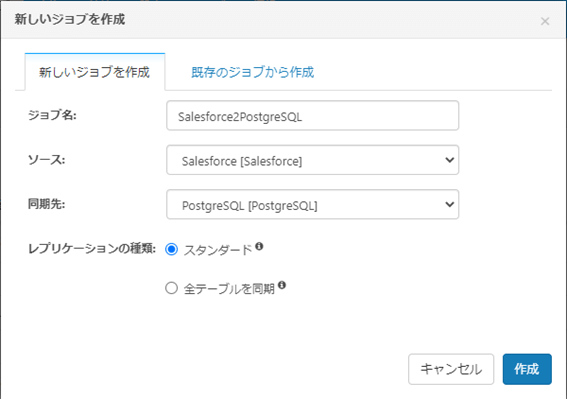
ジョブの設定
ジョブの設定画面が開かれます。ジョブ設定画面では、レプリケートするテーブルの指定やスケジュール設定など、ジョブに関する設定ができます。
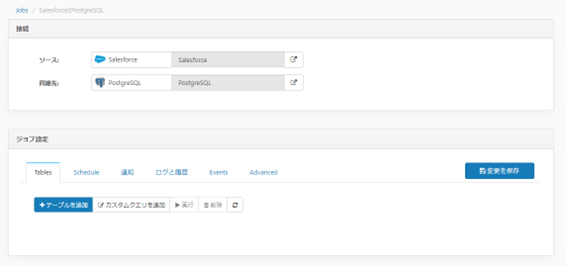
レプリケーションするSalesforce のデータを指定します。
ジョブ設定から「テーブルを追加」ボタンを押下します。
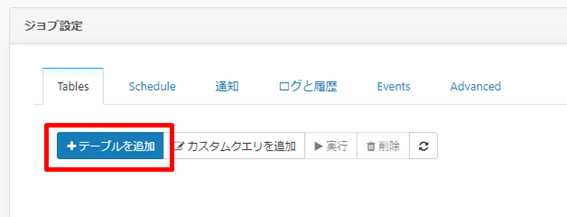
Salesforce のデータがテーブル形式で表示されます。今回は商談データ(Opportunity)をレプリケートするため、「Opportunity」テーブルにチェックを入れ追加します。
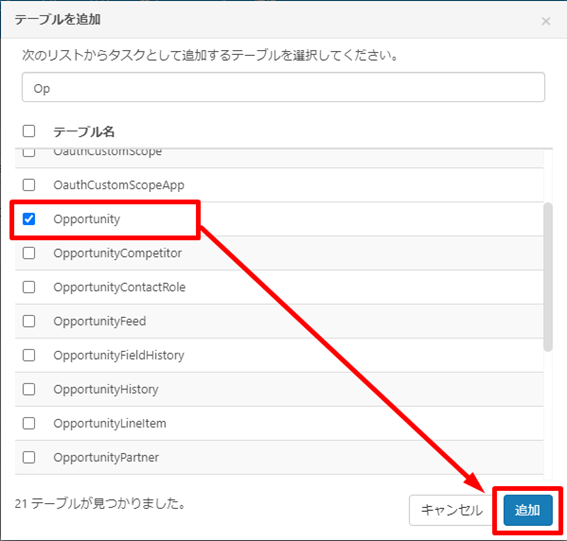
テーブルが追加されました。「変更を保存」ボタンで設定内容を保存します。
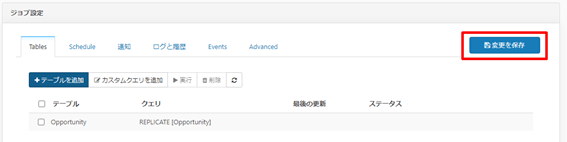
レプリケーション処理の実行
作成したジョブを実行し、Salesforce のOpportunity データをPostgreSQL にレプリケートします。
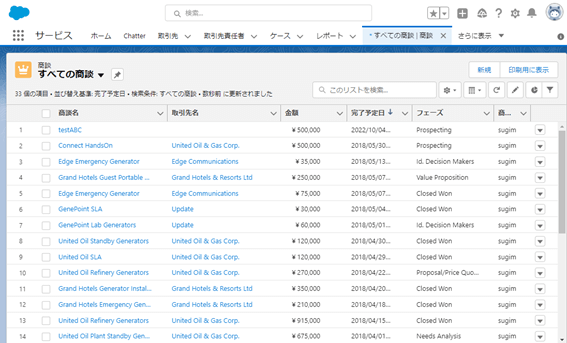
実行するテーブルを選択し、実行ボタンを押下します。
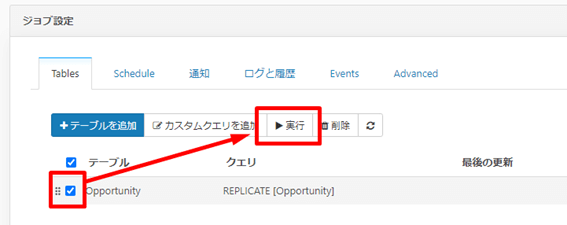
ジョブが実行されます。更新日付やステータスがCData Sync 画面に表示されます。

PostgreSQL を開き、データを確認します。
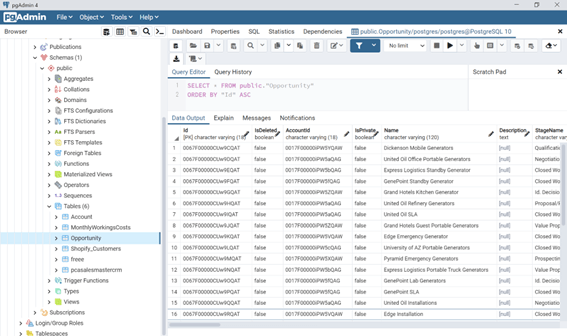
まとめ
Salesforce の商談データをPostgreSQL にレプリケートする処理を構築しました。
CData Sync では「データソースの設定」、「同期先の設定」、「ジョブの設定」の3ステップで処理を構築できます。また、コーディング不要で作成できる点も特徴です。
CData Sync は30日間の無償トライアルがありますので、ぜひ体感してください。
https://www.cdata.com/jp/sync/






